HP CD-WRITER 9200 User Manual
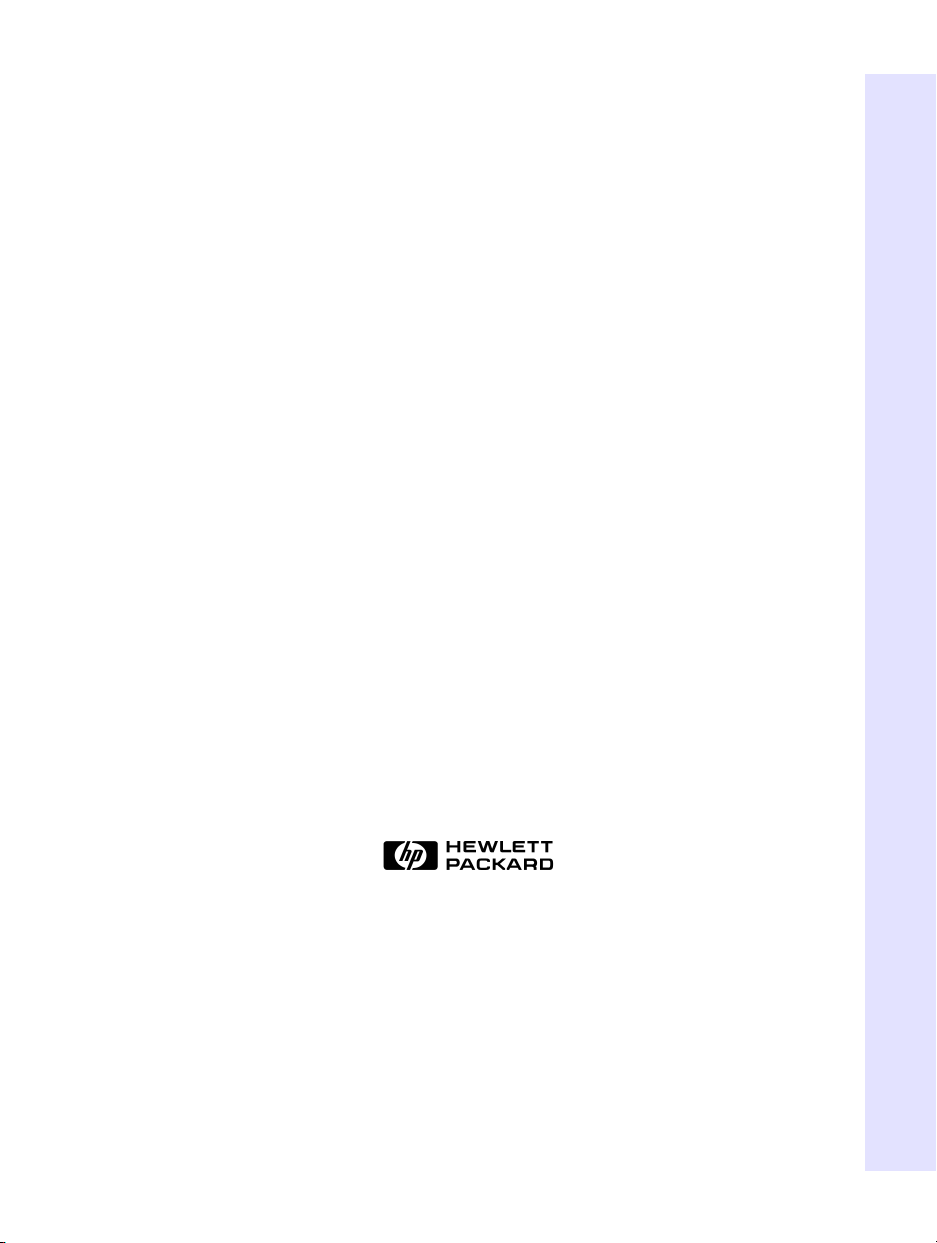
Guide de l’utilisateur
HP CD-Writer Plus
Français
Français
Copyright 1999. Hewlett-Packard Company. Tous droits réservés.
Hewlett-Packard est une marque déposée de Hewlett-Packard Company. Microsoft et Windows sont des marques déposées
américaines de Microsoft Corporation. Les noms des produits cités dans ce document sont exclusivement utilisés à des fins
d’identification et peuvent être des marques et/ou des marques déposées de leurs sociétés respectives.

2
Mesures de sécurité vis à vis du laser
Cet appareil est équipé d'un laser. N'ouvrez pas le boîtier de cet appareil lorsqu'il
est connecté. De même, ne procédez à aucune tâche d'entretien tant qu'il est
connecté pour éviter de vous abîmer les yeux.
ATTENTION
L'utilisation de commandes ou de réglages ou encore de procédures autres que
celles spécifiées dans ce document risque d'engendrer l'exposition à des radiations
laser dangereuses.
Contains: Class 1 Laser Product
Innehåller: Klass 1 Laserapparat
Sisältää: Luokan 1 Laserlaite
Enhält: Klasse 1 Laser-Produkt
DANGER:
EXPOSURE TO BEAM.
DANGER :
TOUTE EXPOSITION DIRECTE AU FAISCEAU.
VORSICHT:
GEÖFFNET. NICHT DEM STRAHL AUSSETZEN.
ADVARSEL:
FOR STRÅLING.
ADVARSEL:
EKSPONERING FOR STRÅLEN.
VARNING:
STRÅLEN ÄR FARLIG.
VARO!
KATSO SÄTEESEN.
INVISIBLE LASER RADIATION WHEN OPEN. AVOID DIRECT
RADIATIONS INVISIBLES DU LASER EN CAS D’OUVERTURE. EVITER
UNSICHTBARE LASERSTRAHLUNG, WENN ABDECKUNG
USYNLIG LASERSTRÅLING VED ÅBNING. UNDGÅ UDS/ETTELSE
USYNLIG LASERSTRÅLING NÅR DEKSEL ÅPNES. UNNGÅ
OSYNLIG LASERSTRÅLNING NÄR DENNA DEL ÄR ÖPPNAD.
NÄKYMÄTÖN AVATTAESSA OLET ALTTIINA LASERSÄTEILYLLE. ÄLÄ
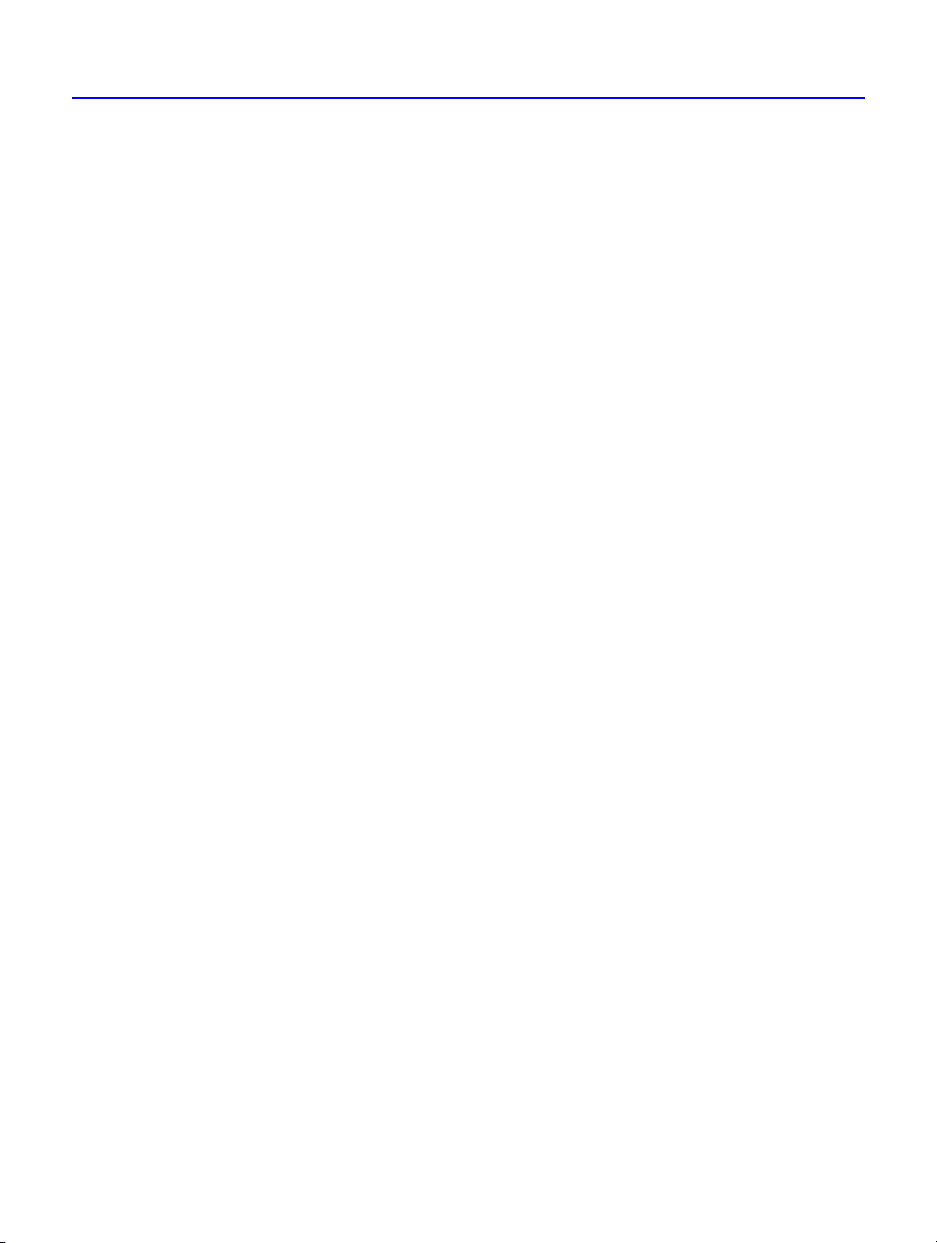
Table des matières
Contenu du Guide de l'utilisateur électronique . . . . . . . . . . . . . . . . . . . .4
Remarques sur l'installation
Lisez l'affiche de l'installation . . . . . . . . . . . . . . . . . . . . . . . . . . . . . . . . . .5
Introduction aux périphériques SCSI . . . . . . . . . . . . . . . . . . . . . . . . . . . .5
Configuration de l'ID SCSI. . . . . . . . . . . . . . . . . . . . . . . . . . . . . . . . . . . . .7
Terminaison des chaînes de périphériques SCSI . . . . . . . . . . . . . . . . . . . .8
Différents types de connecteurs SCSI . . . . . . . . . . . . . . . . . . . . . . . . . . . .9
Création de CD
Quand dois-je utiliser des CD-R (enregistrables) ?. . . . . . . . . . . . . . . . . . 11
Quand dois-je utiliser des CD-RW (réinscriptibles) ? . . . . . . . . . . . . . . . 11
Création de CD pouvant être lus sur d'autres ordinateurs . . . . . . . . . . . 12
Dans quelles situations le logiciel DirectCD est-il utile ? . . . . . . . . . . . .12
Création de CD audio . . . . . . . . . . . . . . . . . . . . . . . . . . . . . . . . . . . . . . .13
Puis-je éviter de changer constamment les CD audio du lecteur ? . . . . .13
Puis-je utiliser les nouveaux CD audio de 80 minutes ? . . . . . . . . . . . . .14
3
Récupération après sinistre
Démarrage . . . . . . . . . . . . . . . . . . . . . . . . . . . . . . . . . . . . . . . . . . . . . . . .15
Récupération de vos données . . . . . . . . . . . . . . . . . . . . . . . . . . . . . . . . .18
Problèmes d'installation
Premières vérifications. . . . . . . . . . . . . . . . . . . . . . . . . . . . . . . . . . . . . . .27
Dépannage de l'installation . . . . . . . . . . . . . . . . . . . . . . . . . . . . . . . . . . .27
Support clientèle
Service clientèle en ligne HP (www.hpcdwriter.com) . . . . . . . . . . . . . . . 33
Votre revendeur local. . . . . . . . . . . . . . . . . . . . . . . . . . . . . . . . . . . . . . . . 33
Service clientèle téléphonique HP . . . . . . . . . . . . . . . . . . . . . . . . . . . . . . 34
Avant de contacter HP . . . . . . . . . . . . . . . . . . . . . . . . . . . . . . . . . . . . . . .34
Numéros de téléphone. . . . . . . . . . . . . . . . . . . . . . . . . . . . . . . . . . . . . . . 39
Renvoi d’un graveur. . . . . . . . . . . . . . . . . . . . . . . . . . . . . . . . . . . . . . . . . 41
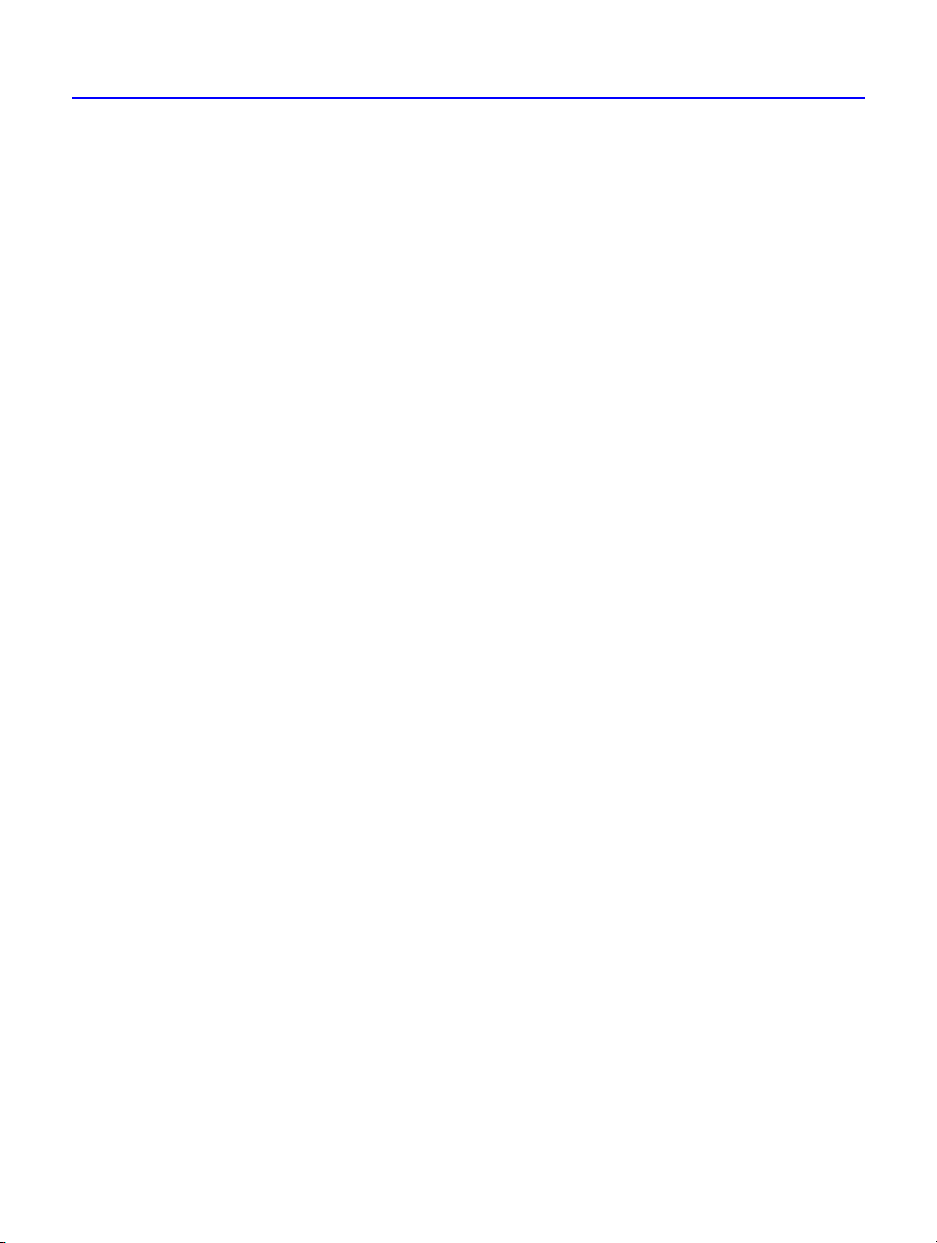
4
Contenu du Guide de l'utilisateur électronique
Contenu du Guide de l'utilisateur
électronique
Des informations supplémentaires sont disponibles dans le Guide de
l'utilisateur électronique. Pour afficher cette documentation en ligne,
cliquez sur le bouton
Démarrer
Programmes, HP CD-Writer Plus, Informations puis cliquez sur
Guide de l'utilisateur. Vous pouvez afficher ces informations dans
votre navigateur Web.
Le Guide de l'utilisateur électronique fournit des informations sur les
sujets suivants :
Disaster Recovery
■
Copie de CD
■
Création de CD de données
■
Création de CD de musique
■
Création de jaquettes et d'étiquettes
■
Partage de CD
■
de la barre des tâches, pointez sur
Entretien de CD
■
Dépannage
■
Caractéristiques du produit
■
Garantie
■
Accord de licence
■
Directives
■
Comment nous contacter ?
■
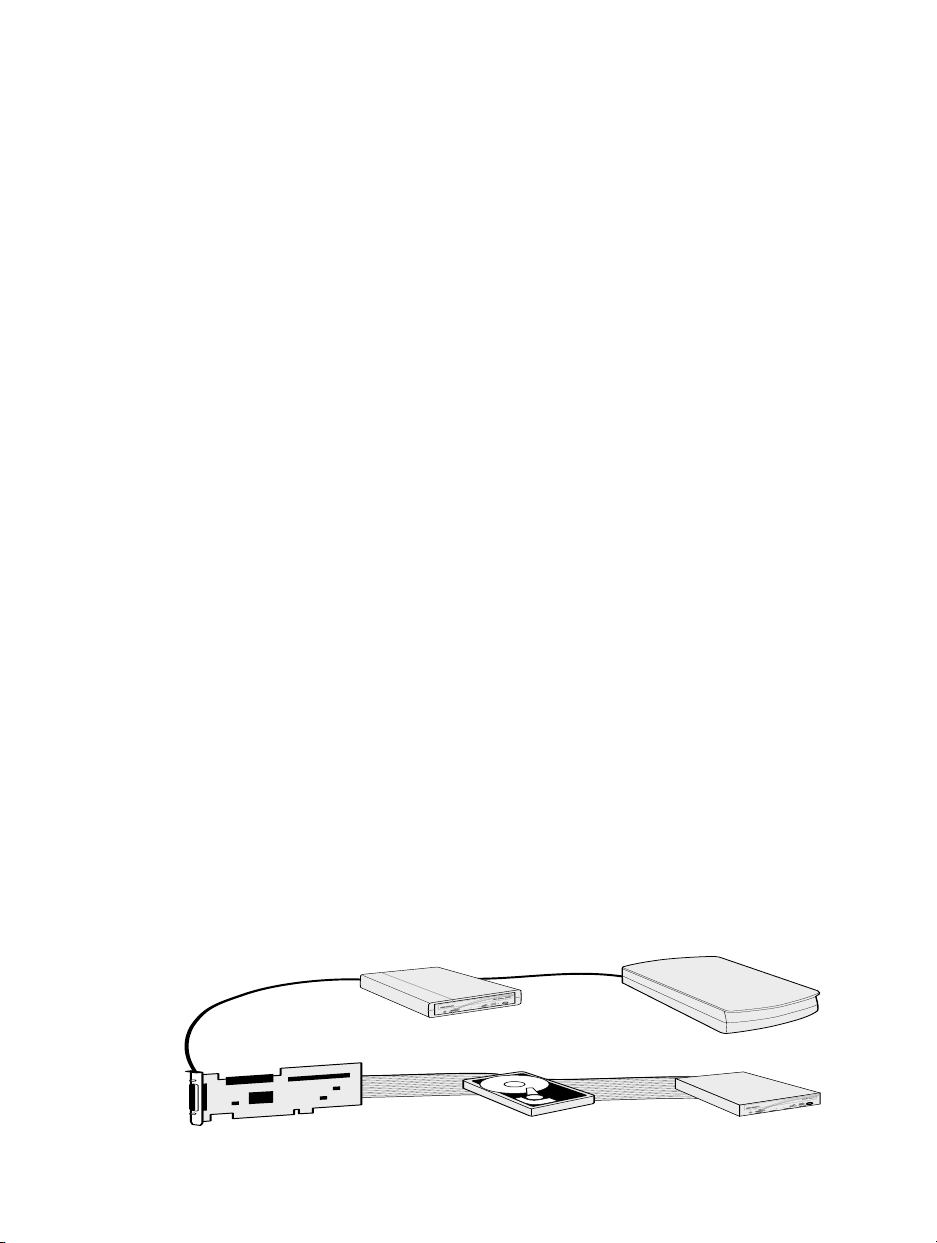
Remarques sur l'installation
Lisez l'affiche de l'installation
L'affiche de l'installation rapide décrit la procédure d'installation du
graveur CD-Writer Plus. Suivez les instructions données sur l'affiche et
reportez-vous à ce chapitre pour obtenir plus de détails sur les sujets
suivants :
Introduction aux périphériques SCSI
■
Configuration de l'ID SCSI sur le graveur CD-Writer Plus
■
Terminaison des chaînes de périphériques SCSI
■
Différents types de connecteurs SCSI
■
Introduction aux périphériques SCSI
Les périphériques SCSI (prononcé scazi) sont des périphériques tels les
disques durs, CD-ROM, scanners, etc. qui échangent des informations
avec l'ordinateur par l'intermédiaire d'un jeu de règles spécifique.
Un périphérique SCSI communique avec l'ordinateur via une carte SCSI
(ou contrôleur SCSI situé sur la carte mère). Sept
être connectés en chaîne à une même carte SCSI. Selon le type de carte
SCSI, vous pouvez connecter des périphériques externes, internes voire
même les deux.
Exemple d'une chaîne :
1. SCSI est l'acronyme de Small Computer System Interface (interface système pour micro-ordinateur)
2. 15 périphériques pour les contrôleurs SCSI Wide
2
périphériques peuvent
1
5
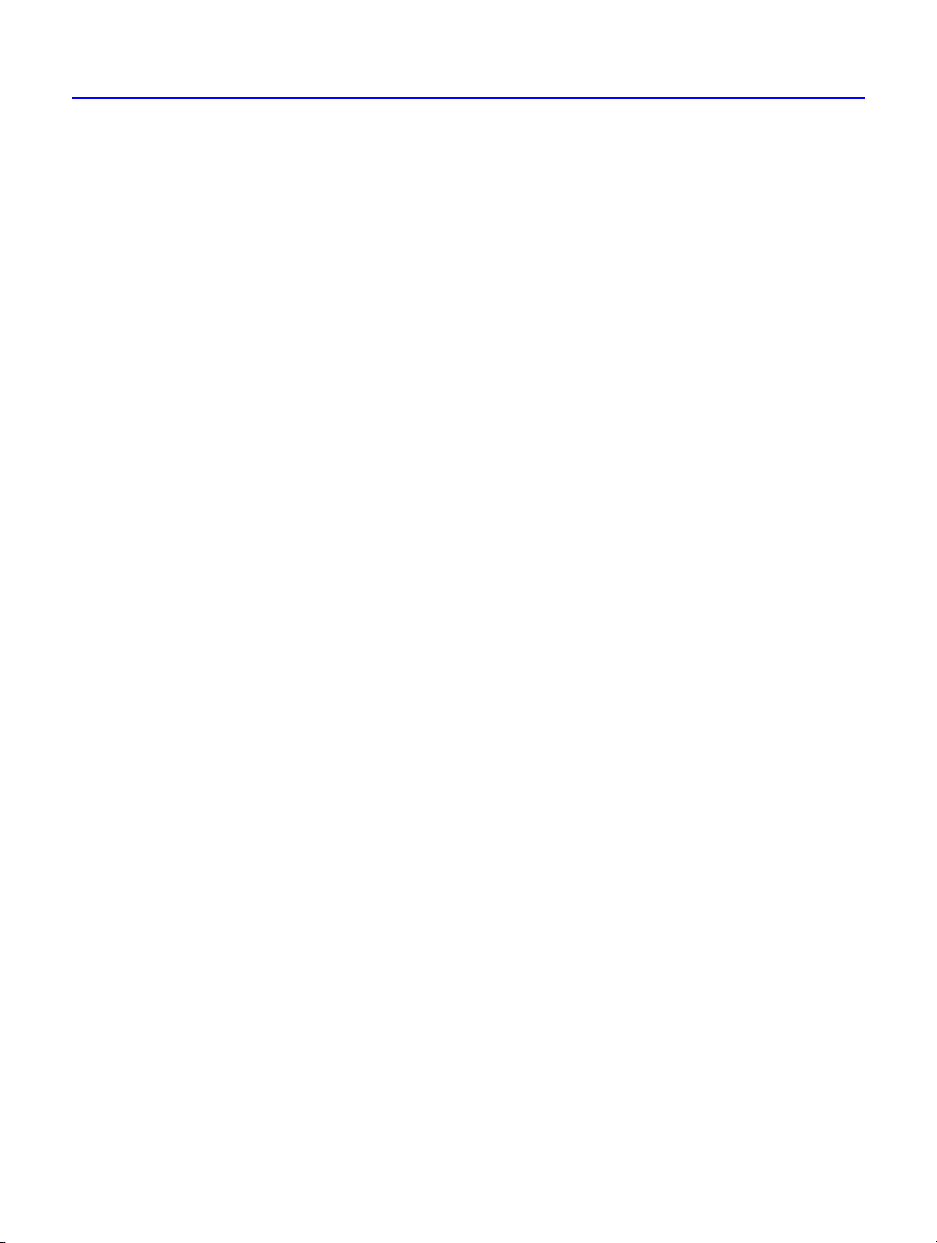
6
Introduction aux périphériques SCSI
Carte SCSI
Avant de procéder à l'installation du graveur CD-Writer Plus, vous devez
installer une carte SCSI (non incluse) ainsi que le logiciel qui
l'accompagne et vérifier que ces éléments fonctionnent correctement.
Pour plus de détails, reportez-vous à la documentation de la carte SCSI ou
de votre ordinateur.
Lors de l'achat d'une carte SCSI (également appelée carte hôte) pour votre
ordinateur, vérifiez qu'elle présente les caractéristiques suivantes :
Bus PCI
■
SCSI-2
■
Périphériques SCSI
ID SCSI
Chaque périphérique d'une chaîne SCSI doit avoir un numéro
d'identification unique entre 0 et 7 ; ce numéro est appelé l'ID SCSI (l'ID
SCSI 7 est habituellement réservé à la carte SCSI). L'ID SCSI des
périphériques externes est souvent défini via un commutateur situé à
l'arrière du périphérique.
Ter minaison
Les périphériques SCSI situés aux deux extrémités d'une chaîne doivent
être terminés pour indiquer à l'ordinateur qu'aucun autre périphérique ne
s'ajoute à la chaîne. Les périphériques externes sont souvent terminés via
un commutateur situé à l'arrière du périphérique ou connectant une
résistance. Le graveur CD-Writer Plus règle sa terminaison
automatiquement.
Si vous ne disposez d'aucun périphérique interne, la carte SCSI doit être
placée à l'extrémité de la chaîne et être terminée. La plupart des cartes
SCSI récentes règlent leur terminaison automatiquement.
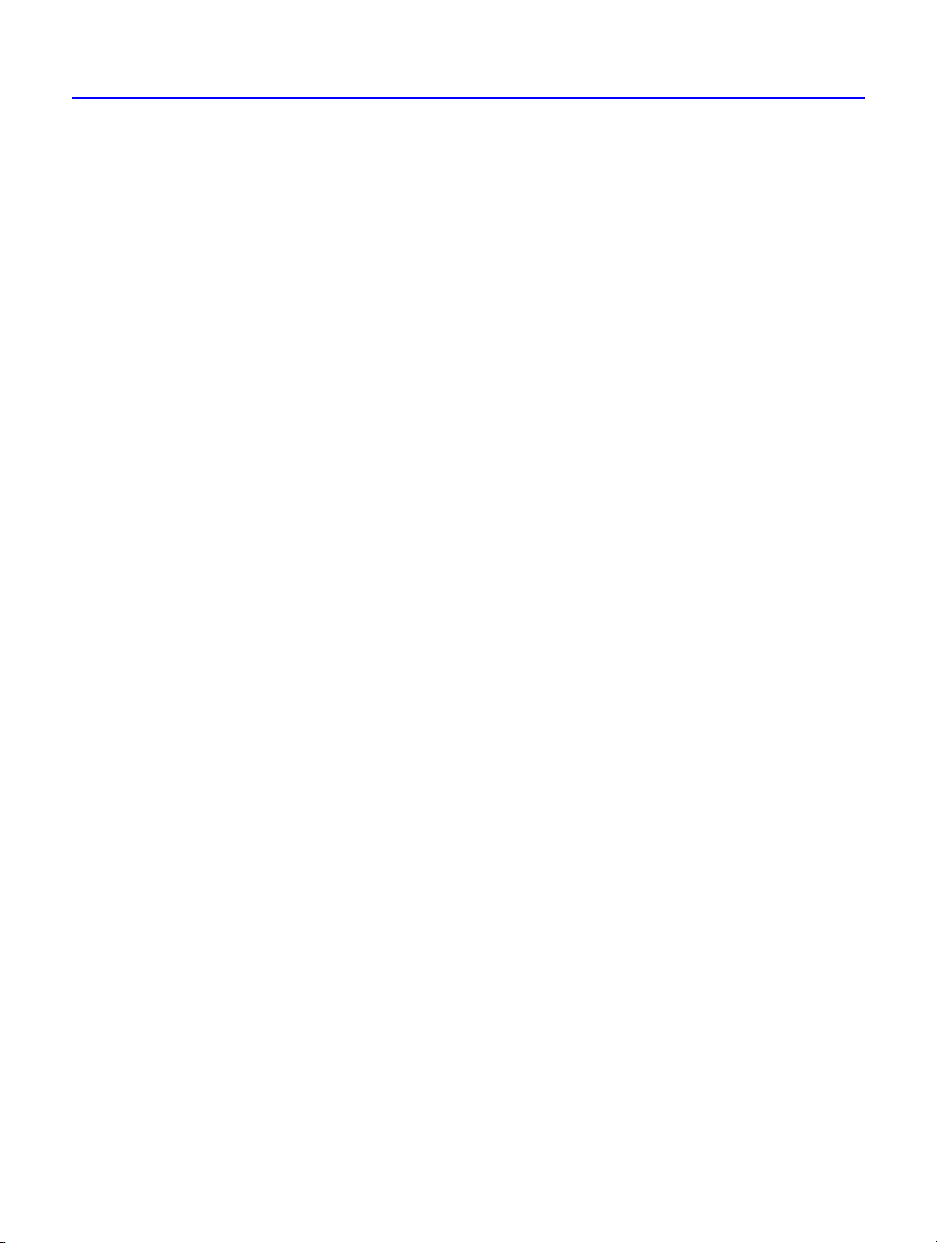
Configuration de l'ID SCSI
Configuration de l'ID SCSI
Quand devient-il nécessaire de changer l'ID SCSI ?
Une carte SCSI peut être connectée à plusieurs périphériques pour former
une chaîne SCSI. Chaque périphérique de la chaîne doit disposer d'un ID
unique. Vous devez changer l'ID SCSI sur le graveur CD-Writer Plus si son
réglage par défaut entre en conflit avec celui d'un autre périphérique.
Quel ID SCSI utiliser pour le graveur CD-Writer Plus ?
Lorsque vous placez le disque Software Disc 1 dans votre lecteur de CDROM et que vous cliquez sur Lancer l'installation, le logiciel vérifie
votre système et recommande un ID SCSI à utiliser sur le graveur CDWriter Plus.
Exemple :
L'ID SCSI 3 est disponible.
Si vous avez déjà installé le logiciel, vous pouvez obtenir la liste de tous
les périphériques SCSI détectés sur votre ordinateur ainsi que des ID qu'ils
utilisent. Cliquez sur le bouton Démarrer de la barre des tâches, pointez
sur Programmes, HP CD-Writer Plus, Utilitaires puis cliquez sur
Liste des périphériques SCSI. Sélectionnez un ID SCSI disponible
pour votre graveur CD-Writer Plus.
7
Exemple :
Les périphériques suivants ont été détectés :
0 --------------> Disque dur
1 --------------> Lecteur de CD-ROM
4 --------------> Lecteur de bande
7 --------------> Carte SCSI
Vous pouvez utiliser l'ID SCSI 2, 3, 5 ou 6 pour votre graveur CD-Writer Plus.
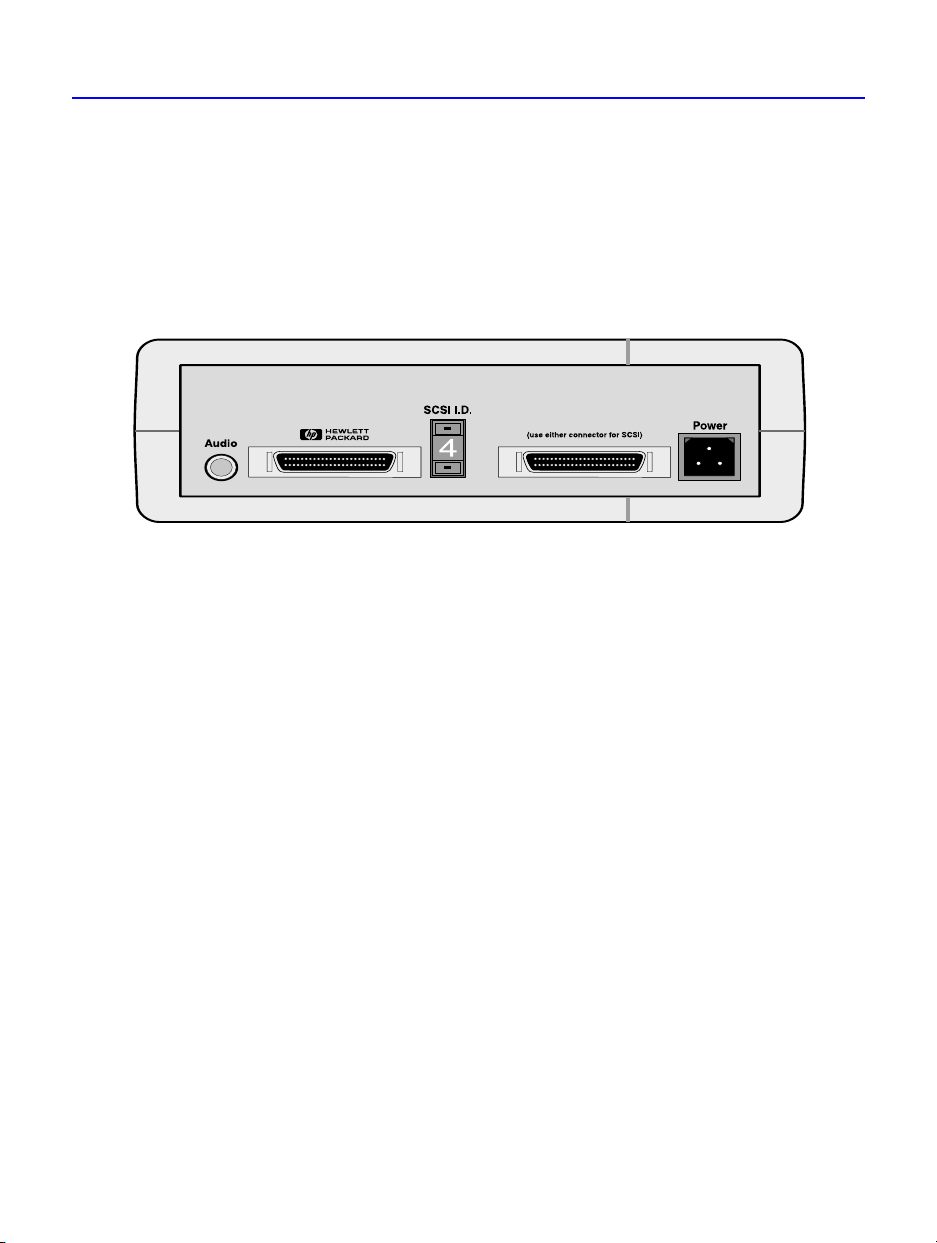
8
Vue arrière du graveur indiquant le commutateur d'ID SCSI.
Terminaison des chaînes de périphériques SCSI
Comment configurer l'ID SCSI sur le graveur CD-Writer Plus une fois l'ID SCSI identifié ?
Localisez le commutateur d'ID SCSI à l'arrière du graveur CD-Writer Plus.
Utilisez un stylo pour appuyer sur les boutons situés en haut et en bas du
commutateur d'ID SCSI. Le numéro d'ID s'accroît ou décroît selon le
bouton utilisé.
Terminaison des chaînes de
périphériques SCSI
Qu'est-ce qu'une terminaison ?
Imaginez un conduit rempli d'eau. Le conduit doit avoir des valves à
chaque extrémité afin d'empêcher l'eau de couler. La terminaison sur un
périphérique SCSI est analogue à la valve du conduit. Pour qu'une chaîne
SCSI fonctionne correctement, les périphériques situés aux extrémités de
la chaîne SCSI doivent être terminés. Les périphériques situés au milieu
de la chaîne ne doivent pas être terminés.
Comment terminer le graveur CD-Writer Plus ?
Le graveur CD-Writer Plus règle sa terminaison automatiquement.
REMARQUE : si le graveur CD-Writer Plus est le dernier de plusieurs
périphériques d'une chaîne, désactivez la terminaison sur le périphérique
auparavant placé en bout de chaîne. Pour plus de détails sur la désactivation
d'une terminaison, reportez-vous à la documentation du périphérique.
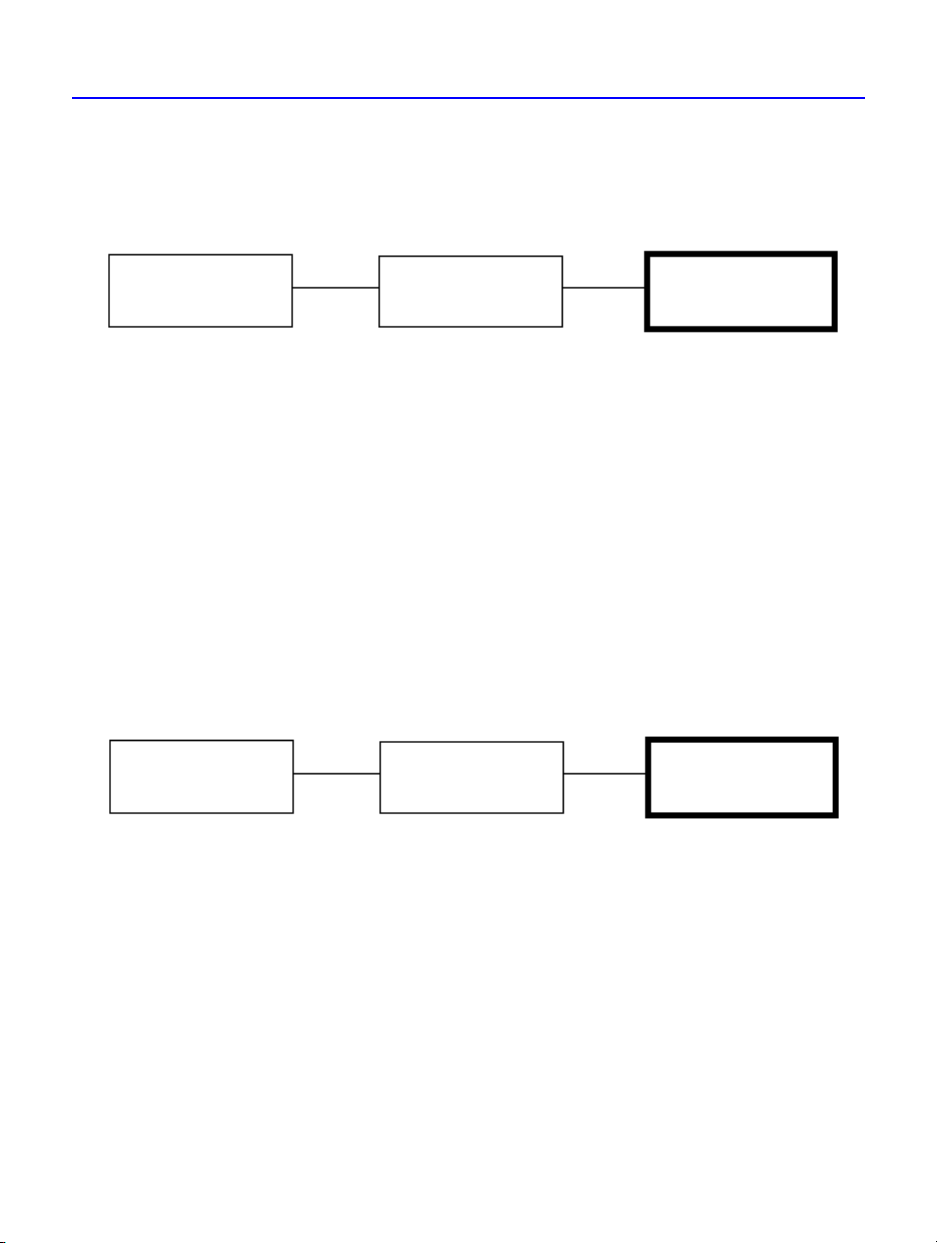
Différents types de connecteurs SCSI
9
Carte SCSI
Terminé
Le graveur CD-Writer Plus est installé en bout d'une chaîne SCSI :
Si vous ne possédiez auparavant que des périphériques SCSI internes :
Si vous ne possédiez auparavant que de périphériques SCSI internes et
que le graveur CD-Writer Plus devient le premier périphérique externe de
la chaîne, vous devrez peut-être retirer ou désactiver la terminaison sur la
carte SCSI. Bien que la plupart des cartes SCSI récentes se règlent
automatiquement, reportez-vous à la documentation de votre carte pour
déterminer si vous devez désactiver la terminaison manuellement.
Périphérique SCSI interne
Terminé
Périphérique SCSI
Non terminé*
* Désactivez la terminaison sur un périphérique.
qui se trouvait auparavant à l'extrémité d'une chaîne.
Carte SCSI
Non terminé *
Graveur CD-Writer Plus
Commutateur de
terminaison
automatiquement
Graveur CD-Writer Plus
Réglage automatique
de la
configuré
terminaison
La plupart des cartes SCSI récentes règlent leur terminaison automatiquement.
*
Schéma d'une chaîne SCSI comportant un périphérique interne.
Différents types de connecteurs SCSI
Le câble de données connecte le graveur CD-Writer Plus (connecteur SCSI
standard haute densité à 50 broches) à la carte SCSI ou à un autre
périphérique SCSI de la chaîne. Etant donné qu'une carte SCSI peut être
dotée de différents types de connecteurs, différents câbles et/ou
adaptateurs sont nécessaires selon le type de votre système.
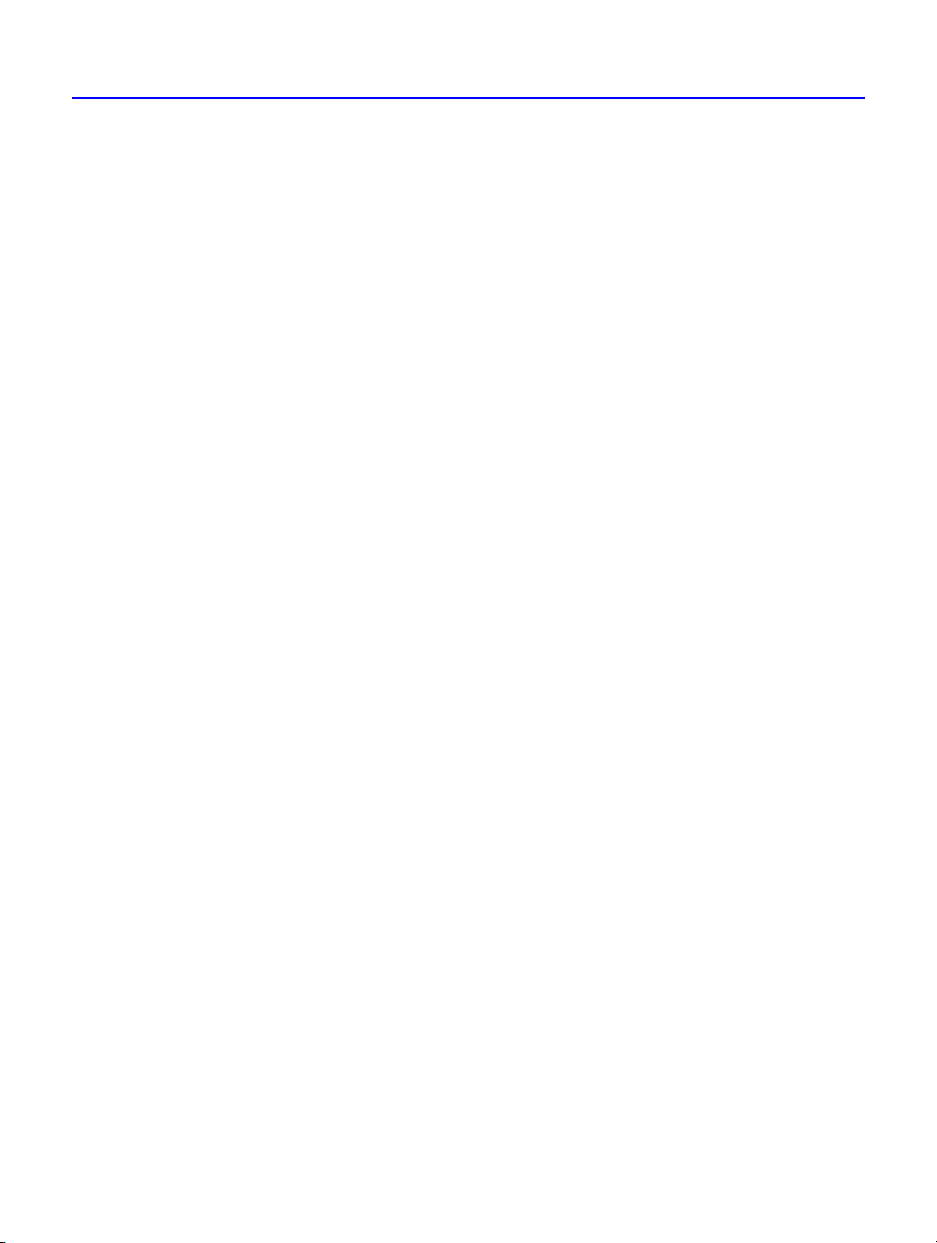
10
Différents types de connecteurs SCSI
Deux situations peuvent se présenter :
La carte SCSI est dotée d'un connecteur SCSI à 50 broches.
Utilisez un câble de données SCSI doté de connecteurs à 50 broches à
chaque extrémité.
La carte SCSI est dotée d'un connecteur SCSI à 68 broches.
Connectez un adaptateur 68-50 broches à un câble de données SCSI doté
de connecteurs à 68 broches à chaque extrémité. L'adaptateur termine 18
broches, alors non disponibles pour des périphériques connectés après
l'adaptateur. En conséquence, connectez le graveur CD-Writer Plus après
tout périphérique de la chaîne utilisant 68 broches.

Création de CD
Quand dois-je utiliser des CD-R (enregistrables) ?
Les fichiers copiés sur un CD-R sont gravés de manière permanente sur le
disque. L'espace utilisé par les fichiers sur le disque ne peut pas être utilisé
à d'autres fins.
Utilisez des CD-R dans les situations suivantes :
Partage d'un CD avec des utilisateurs possédant des lecteurs de CD-
■
ROM standard
Création de CD audio
■
Enregistrement permanent de fichiers
■
Quand dois-je utiliser des CD-RW (réinscriptibles) ?
Les CD-RW vous permettent d'enregistrer, d'effacer et de remplacer
facilement des fichiers depuis vos applications logicielles ou l'Explorateur
Windows. Dans la mesure où les lecteurs de CD-ROM ne permettent pas
tous de lire des CD-RW, il est recommandé d'utiliser ces disques sur votre
ordinateur.
Utilisez des CD-RW dans les situations suivantes :
Enregistrement de vos travaux en cours, tels que les présentations et
■
les documents
Archivage hebdomadaire des fichiers sur votre disque dur
■
Transfert de fichiers entre votre bureau et votre domicile si vous
■
disposez d’un graveur CD-Writer Plus à chaque endroit ou si vous
pouvez utiliser un graveur externe CD-Writer Plus sur les deux
ordinateurs
11

12
Création de CD pouvant être lus sur d'autres ordinateurs
Création de CD pouvant être lus sur
d'autres ordinateurs
Utilisez Easy CD Creator (pour CD de données) et des CD-R lorsque vous
voulez créer des CD de données pouvant être partagés avec d’autres
utilisateurs, notamment pour envoyer le CD à vos collègues.
La plupart des lecteurs de CD-ROM et des systèmes d'exploitation
(Windows 95, Windows 98, Windows NT, Windows 3.x et DOS)
permettent de lire des CD-R créés avec Easy CD Creator (pour CD de
données).
Pour lancer le logiciel Easy CD Creator (pour CD de données), insérez un
CD-R vierge dans le graveur CD-Writer Plus. Dans l'écran qui s'affiche,
sélectionnez l'option Créer un CD de données compatible avec les
autres lecteurs de CD-ROM.
Dans quelles situations le logiciel DirectCD est-il utile ?
DirectCD vous permet d'effectuer un simple glisser-déplacer des fichiers
vers l'icône CD-Writer Plus pour créer vos CD. Utilisez DirectCD lorsque
vous voulez créer des CD de données (non audio) utilisables sur votre
propre ordinateur.
Lorsque vous effectuez un enregistrement sur disque depuis une
application logicielle ou l'Explorateur Windows, Direct CD copie le
fichier sur le disque.
DirectCD vous permet d'organiser les CD-R lorsque vous les éjectez. Vous
êtes ainsi en mesure de les lire avec la plupart des lecteurs de CD-ROM
fonctionnant sous Windows 95, Windows 98, ou Windows NT 4.0 avec
Service Pack 3 ou une version plus récente.
Pour préparer un disque à utiliser avec le logiciel DirectCD, insérez un
disque vierge dans le graveur CD-Writer Plus. Dans l'écran qui s'affiche,
sélectionnez l'option Créer un CD de données de la manière la
plus simple.
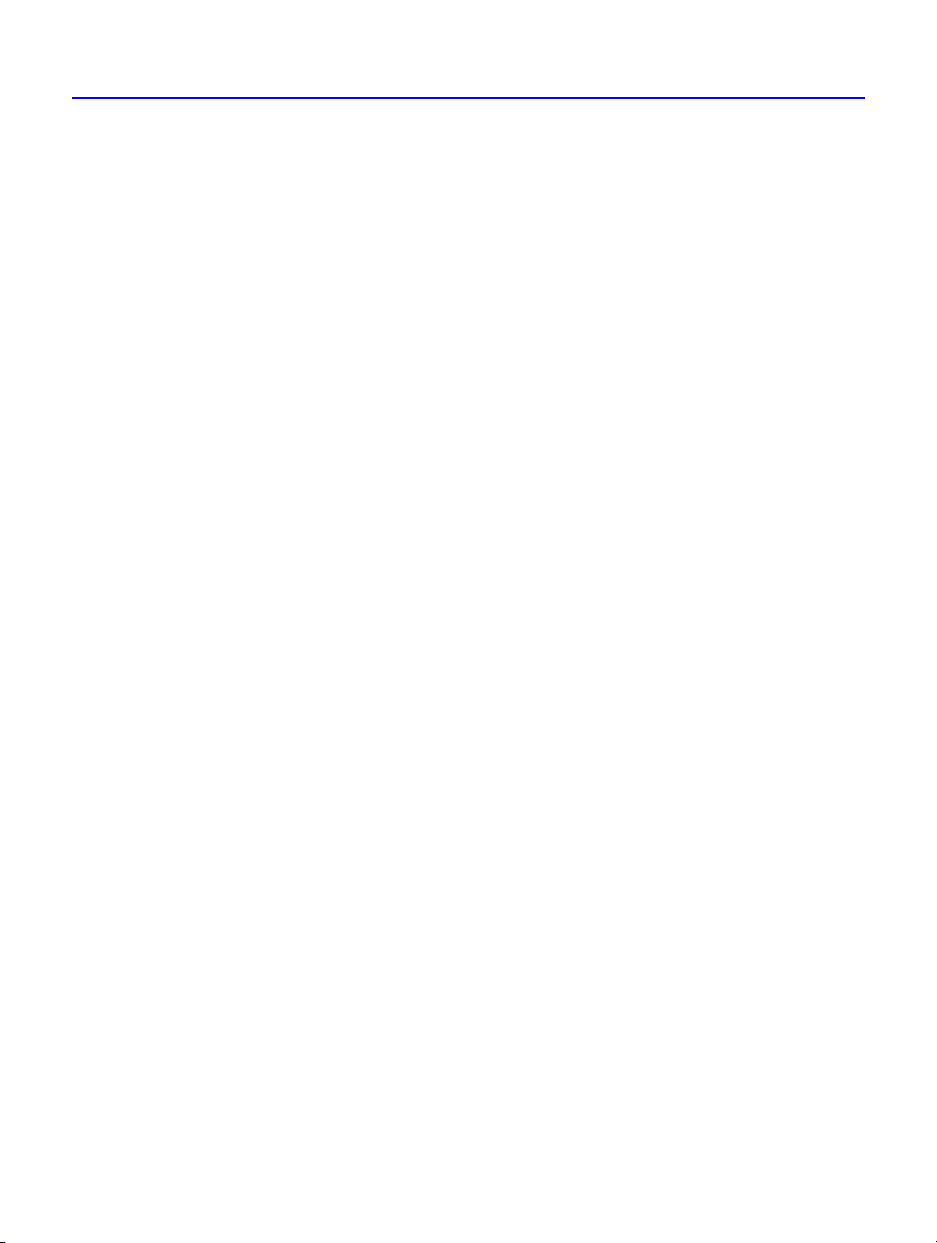
Création de CD audio
13
Création de CD audio
Utilisez Easy CD Creator (pour CD audio) et des CD-R pour créer des CD
audio.
Pour lancer le logiciel Easy CD Creator (pour CD audio), insérez un CD-R
vierge dans le graveur CD-Writer Plus. Dans l'écran qui s'affiche,
sélectionnez l'option Créer un CD de musique.
Puis-je éviter de changer constamment les CD audio du lecteur ?
Lorsque vous créez un CD audio, vous êtes amené à insérer et à retirer des
CD du graveur à plusieurs reprises. Si vous utilisez par exemple CD-Writer
Plus, à la fois comme lecteur source et comme lecteur de destination pour
créer le CD, vous devez changer de CD chaque fois que vous souhaitez
copier un nouveau titre vers le graveur CD-Writer Plus.
Pour éviter de changer de CD trop souvent :
1. Copiez les titres sur votre disque dur à l'aide d'Easy CD Creator. Ce
procédé est appelé pré-enregistrement de titres audio dans des fichiers
Wave .
Vous avez besoin d'environ 10 Mo d'espace sur votre disque dur par
minute de musique.
2. Une fois tous les titres copiés sur votre disque dur, copiez-les sur le CD
à l'aide d'Easy CD Creator.
Le Guide de l'utilisateur fournit une description détaillée de la procédure
de copie des titres audio sur le disque dur puis sur un CD. Cliquez sur le
bouton Démarrer de la barre des tâches, pointez sur Programmes, HP
CD-Writer Plus, Informations puis cliquez sur Guide de
l'utilisateur. Sélectionnez Création de CD de musique puis lisez la
rubrique intitulée Pré-enregistrement de titres audio dans des
fichiers Wave. Vous pouvez afficher ces informations dans votre
navigateur Web.
